《Word》怎么添加背景图片?相信不少用户对此不是特别了解,分享吧小编就为大家带来word2013添加背景图片方法介绍,一起来看看吧!
| Word相关攻略合集 | ||||
| 插入编辑数学公式 | 将白框变黑框 | 自定义表格样式 | 草稿品质打印 | 怎么避免表格重叠 |
| 自动编号公式 | 怎么设置双页视图 | 怎么设置文字分栏 | 如何创建样式 | 如何设置保护色 |
方法步骤
打开word2013:“设计”功能区——“页面背景”组(最右边)——“页面颜色”。
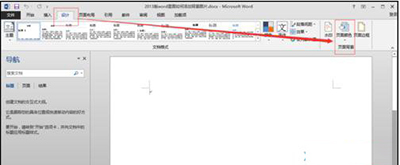
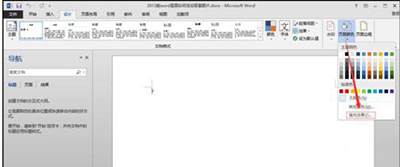
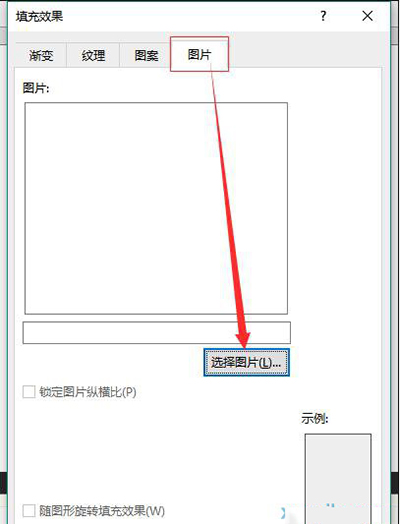
选择”选择图片“——弹出对话框——第一次它默认必应搜索图片,点击脱机工作,然后出现下图——选择”浏览“。浏览——添加你要作为背景的图片。
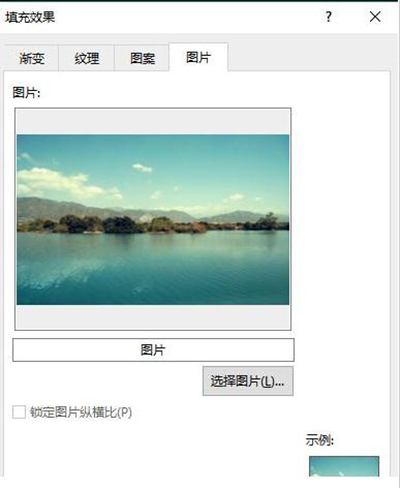
单击”确定“——桌面背景就设置好了。本设置方法试用于 word2016,word2007和Word2010没用过,按道理应该都能用,他们的工具栏布局一样的。
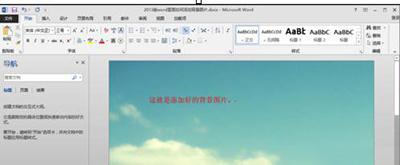
以上就是word2013添加背景图片方法介绍,想了解更多《word》教程,请关注分享吧下载站,每天为你带来最新消息!


















